הערה: אנו מעוניינים לספק לך את תוכן העזרה העדכני ביותר במהירות האפשרית, בשפה שלך. דף זה תורגם באמצעות אוטומציה והוא עשוי לכלול שגיאות דקדוק או אי-דיוקים. מטרתנו היא כי תוכן זה יהיה שימושי עבורך. האם תוכל לספר לנו אם המידע הועיל לך, בחלק התחתון של דף זה? לנוחותך, הנה המאמר באנגלית.
תוכל להחליף תמונה במסמך תמונה אחרת, או באפשרותך למחוק את התמונה.
אם אתה מוחק של התמונה PowerPoint, ראה מחיקת תמונה.
החלפת תמונה
-
לחץ על התמונה שברצונך להחליף.
-
לחץ על הכרטיסיה עיצוב ולאחר מכן לחץ על שנה תמונה.
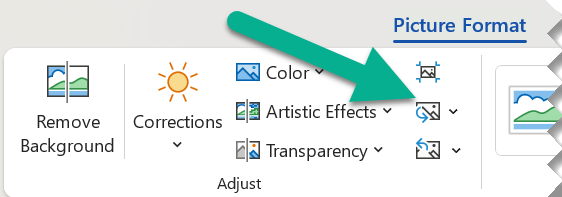
-
אתר תמונה חדשה ולאחר מכן לחץ עליו פעמיים.
מחיקת תמונה
לחץ על התמונה שברצונך למחוק ולאחר מכן הקש DELETE.
כדי למחוק תמונות מרובות, הקש ולאחר מכן החזק את מקש CTRL לחוץ בעת לחיצה על התמונות שברצונך למחוק ולאחר מכן הקש DELETE.
אין באפשרותך לבחור את התמונה?
אם אין באפשרותך לבחור את התמונה, ייתכן שהסיבה היא תמונת רקע.
בחירת תמונת רקע Word: לכרטיסיה הוספה ובחר > כותרתעליונה עריכה. (כאשר תהיה בתצוגת כותרת עליונה וכותרת תחתונה, אתה אמור להיות מסוגל לבחור את התמונה.)
בחירת תמונת רקע PowerPoint: עבור אל הכרטיסיה ' עיצוב ' ובחר עיצוב רקע. לאחר מכן שנו את מילוי תמונה בחלונית עיצוב רקע. לקבלת פרטים נוספים, עבור אל הוסף תמונת רקע לשקופיות ועיין בסעיף בשם "הסר תמונת רקע".
החלפת תמונה
-
לחץ על התמונה שברצונך להחליף.
-
תחת כלי תמונות, בכרטיסיה עיצוב, בקבוצה התאם, לחץ על שנה תמונה.

-
אתר תמונה חדשה ולאחר מכן לחץ עליו פעמיים.
מחיקת תמונה
לחץ על התמונה שברצונך למחוק ולאחר מכן הקש DELETE.
כדי למחוק תמונות מרובות, הקש ולאחר מכן החזק את מקש CTRL לחוץ בעת לחיצה על התמונות שברצונך למחוק ולאחר מכן הקש DELETE.
עצה: כמו כן, באפשרותך להשתמש בהליך זה כדי למחוק אוסף תמונות במסמך Office 2007.
אין באפשרותך לבחור את התמונה?
אם אין באפשרותך לבחור את התמונה, ייתכן שהסיבה היא תמונת רקע.
בחירת תמונת רקע Word: לכרטיסיה הוספה ובחר > כותרתעליונה עריכה. (כאשר תהיה בתצוגת כותרת עליונה וכותרת תחתונה, אתה אמור להיות מסוגל לבחור את התמונה.)
בחירת תמונת רקע PowerPoint: עבור אל הכרטיסיה ' עיצוב ' ובחר > סגנונות רקעעיצוב רקע. לאחר מכן שנו את מילוי תמונה בתיבת הדו-שיח עיצוב רקע. לקבלת פרטים נוספים, עבור אל הוסף תמונת רקע לשקופיות ועיין בסעיף בשם "הסר תמונת רקע".
החלפת תמונה
-
לחץ על התמונה שברצונך להחליף.
-
לחץ על הכרטיסיה עיצוב תמונה ולאחר מכן לחץ על שנה תמונה.
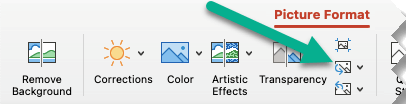
-
אתר תמונה חדשה ולאחר מכן לחץ פעמיים כדי לבחור אותו.
מחיקת תמונה
לחץ על התמונה שברצונך למחוק ולאחר מכן הקש Backspace.
אין באפשרותך לבחור את התמונה?
אם אין באפשרותך לבחור את התמונה, ייתכן שהסיבה היא תמונת רקע.
בחירת תמונת רקע Word: לכרטיסיה הוספה ובחר > כותרתעליונה עריכה. (כאשר תהיה בתצוגת כותרת עליונה וכותרת תחתונה, אתה אמור להיות מסוגל לבחור את התמונה.)
בחירת תמונת רקע PowerPoint: עבור אל הכרטיסיה ' עיצוב ' ובחר עיצוב רקע. לאחר מכן שנו את מילוי תמונה בתיבת הדו-שיח עיצוב רקע. לקבלת פרטים נוספים, עבור אל הוסף תמונת רקע לשקופיות ועיין בסעיף בשם "הסר תמונת רקע".
למידע נוסף
חיתוך תמונה










